热门标签
热门文章
- 1【学习笔记】无人机系统(UAS)的连接、识别和跟踪(三)-架构模型和概念
- 2docker-compose部署kafka_docker bitnami kafka配置文件docker-compose-cluster
- 3Excel 神器 —— OpenPyXl_excel神器
- 4chatgpt赋能python:Python波动方程介绍:掌握物理模型与实际应用_python在建立物理模型中的应用
- 5Flutter学习路线总结_flutter前端开发学习路径
- 6SpringBoot整合Kafka(自动配置分析、同步异步producer、comsumer、自定义KafkaAdmin和KafkaTemplate)_kafka集成spring boot
- 7matlab结构力学仿真,MATLAB在结构力学分析中应用.doc
- 8微软语音合成助手 TTS-VUE 文字转语音工具_tts云野配音
- 9SHENLAN_Chapter6_基于安全走廊和Bezier曲线的硬约束轨迹生成方法_安全走廊约束
- 10Springboot 开发 -- 集成 JWT 构建安全的API接口服务_jwt api
当前位置: article > 正文
Dockerfile的EXPOSE_dockerfile expose
作者:神奇cpp | 2024-07-23 03:29:02
赞
踩
dockerfile expose
环境
- RHEL 9.3
- Docker Community 24.0.7
总结
如果懒得看测试的详细信息,可以直接看结果:
docker run 选项 | 在Dockerfile里 EXPOSE 80 | 在Dockerfile里不 EXPOSE 80 | 备注 |
|---|---|---|---|
| 无 | 在容器外无法访问容器的80端口 | 在容器外无法访问容器的80端口 | |
-p 8080:80 | 8080 | 8080 | 显式指定映射端口 |
-P | 随机端口 | 随机端口 | 随机映射端口 |
--network=host | 80 | 80 | 直接使用容器的端口 |
所以,EXPOSE并不会真正开放端口,它更像是一个说明文档,由image的开发者声明image所监听的端口,使用者以此为依据,在启动容器时,可以以不同的策略来开放端口。
测试
使用EXPOSE
创建 Dockerfile 文件如下:
FROM nginx:alpine
EXPOSE 80
- 1
- 2
- 3
构建:
docker build -t kai0107_1 .
- 1
测试1:不做端口映射
启动容器:
docker run kai0107_1
- 1
查看容器:
➜ ~ docker ps
CONTAINER ID IMAGE COMMAND CREATED STATUS PORTS NAMES
430b0c2bee65 kai0107_1 "/docker-entrypoint.…" 5 seconds ago Up 5 seconds 80/tcp recursing_noyce
- 1
- 2
- 3
检查该容器:
➜ ~ docker container inspect 430b0c2bee65 | grep -i3 port "Config": {} }, "NetworkMode": "default", "PortBindings": {}, "RestartPolicy": { "Name": "no", "MaximumRetryCount": 0 -- "OomScoreAdj": 0, "PidMode": "", "Privileged": false, "PublishAllPorts": false, "ReadonlyRootfs": false, "SecurityOpt": null, "UTSMode": "", -- "AttachStdin": false, "AttachStdout": true, "AttachStderr": true, "ExposedPorts": { "80/tcp": {} }, "Tty": false, -- "HairpinMode": false, "LinkLocalIPv6Address": "", "LinkLocalIPv6PrefixLen": 0, "Ports": { "80/tcp": null }, "SandboxKey": "/var/run/docker/netns/c762f4dc271b",
- 1
- 2
- 3
- 4
- 5
- 6
- 7
- 8
- 9
- 10
- 11
- 12
- 13
- 14
- 15
- 16
- 17
- 18
- 19
- 20
- 21
- 22
- 23
- 24
- 25
- 26
- 27
- 28
- 29
- 30
- 31
- 32
注:可以用 -f 选项指定输出格式,参见 https://docs.docker.com/engine/reference/commandline/inspect 。
打开浏览器,访问 http://localhost:80 ,如下:
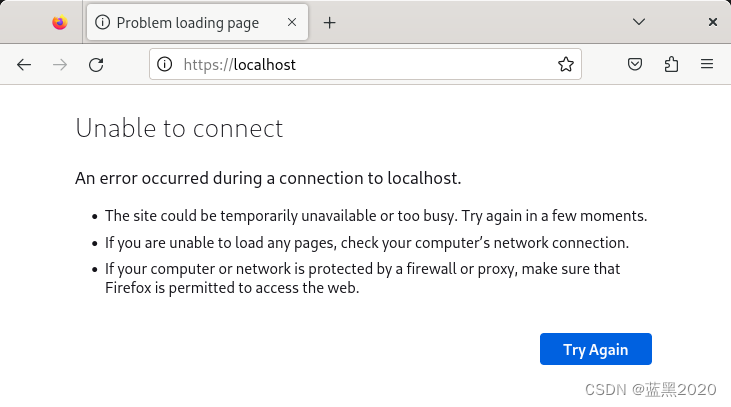
可见,在容器之外,无法访问80端口。
测试2:-p 8080:80
启动容器:
docker run -p 8080:80 kai0107_1
- 1
查看容器:
➜ ~ docker ps
CONTAINER ID IMAGE COMMAND CREATED STATUS PORTS NAMES
dd9ea9e98b4b kai0107_1 "/docker-entrypoint.…" About a minute ago Up About a minute 0.0.0.0:8080->80/tcp, :::8080->80/tcp naughty_almeida
- 1
- 2
- 3
注: 0.0.0.0 和 :: 都是代表匹配所有IP地址。前者是IPv4的写法,后者是IPv6的写法。
检查该容器:
➜ ~ docker container inspect dd9ea9e98b4b | grep -i3 port "Config": {} }, "NetworkMode": "default", "PortBindings": { "80/tcp": [ { "HostIp": "", "HostPort": "8080" } ] }, -- "OomScoreAdj": 0, "PidMode": "", "Privileged": false, "PublishAllPorts": false, "ReadonlyRootfs": false, "SecurityOpt": null, "UTSMode": "", -- "AttachStdin": false, "AttachStdout": true, "AttachStderr": true, "ExposedPorts": { "80/tcp": {} }, "Tty": false, -- "HairpinMode": false, "LinkLocalIPv6Address": "", "LinkLocalIPv6PrefixLen": 0, "Ports": { "80/tcp": [ { "HostIp": "0.0.0.0", "HostPort": "8080" }, { "HostIp": "::", "HostPort": "8080" } ] },
- 1
- 2
- 3
- 4
- 5
- 6
- 7
- 8
- 9
- 10
- 11
- 12
- 13
- 14
- 15
- 16
- 17
- 18
- 19
- 20
- 21
- 22
- 23
- 24
- 25
- 26
- 27
- 28
- 29
- 30
- 31
- 32
- 33
- 34
- 35
- 36
- 37
- 38
- 39
- 40
- 41
- 42
- 43
- 44
打开浏览器,访问 http://localhost:8080 ,如下:
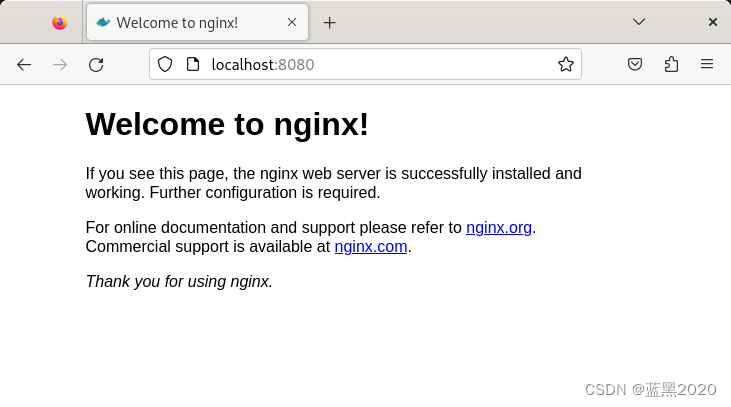
可见,在容器外部,可以通过8080端口访问容器里的80端口。
测试3:-P
启动容器:
docker run -P kai0107_1
- 1
查看容器:
➜ ~ docker ps
CONTAINER ID IMAGE COMMAND CREATED STATUS PORTS NAMES
241fd7f0ee87 kai0107_1 "/docker-entrypoint.…" 5 seconds ago Up 4 seconds 0.0.0.0:32768->80/tcp, :::32768->80/tcp jovial_haslett
- 1
- 2
- 3
检查该容器:
➜ ~ docker container inspect 241fd7f0ee87 | grep -i3 port "Config": {} }, "NetworkMode": "default", "PortBindings": {}, "RestartPolicy": { "Name": "no", "MaximumRetryCount": 0 -- "OomScoreAdj": 0, "PidMode": "", "Privileged": false, "PublishAllPorts": true, "ReadonlyRootfs": false, "SecurityOpt": null, "UTSMode": "", -- "AttachStdin": false, "AttachStdout": true, "AttachStderr": true, "ExposedPorts": { "80/tcp": {} }, "Tty": false, -- "HairpinMode": false, "LinkLocalIPv6Address": "", "LinkLocalIPv6PrefixLen": 0, "Ports": { "80/tcp": [ { "HostIp": "0.0.0.0", "HostPort": "32768" }, { "HostIp": "::", "HostPort": "32768" } ] },
- 1
- 2
- 3
- 4
- 5
- 6
- 7
- 8
- 9
- 10
- 11
- 12
- 13
- 14
- 15
- 16
- 17
- 18
- 19
- 20
- 21
- 22
- 23
- 24
- 25
- 26
- 27
- 28
- 29
- 30
- 31
- 32
- 33
- 34
- 35
- 36
- 37
- 38
- 39
- 40
打开浏览器,访问 http://localhost:32768 ,如下:
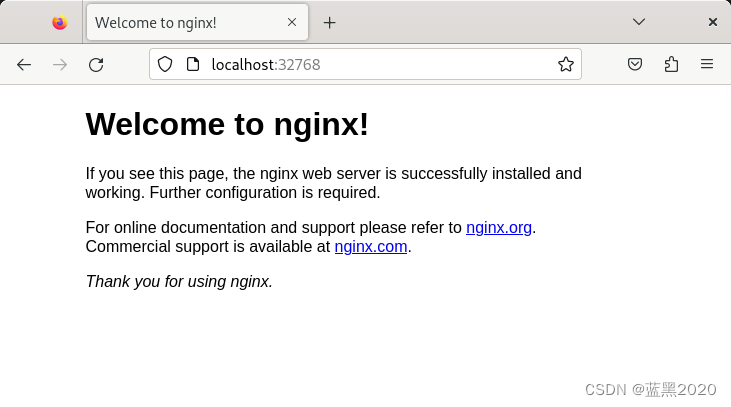
可见,在容器外部,可以通过32768端口访问容器里的80端口。
注意:32768是一个随机端口。下次再启动容器时,可能就是另外一个端口了。
测试4:–network=host
启动容器:
docker run --network=host kai0107_1
- 1
查看容器:
➜ ~ docker ps
CONTAINER ID IMAGE COMMAND CREATED STATUS PORTS NAMES
adcbcdd4698c kai0107_1 "/docker-entrypoint.…" 6 seconds ago Up 6 seconds quizzical_hugle
- 1
- 2
- 3
检查该容器:
➜ ~ docker container inspect adcbcdd4698c | grep -i3 port "Config": {} }, "NetworkMode": "host", "PortBindings": {}, "RestartPolicy": { "Name": "no", "MaximumRetryCount": 0 -- "OomScoreAdj": 0, "PidMode": "", "Privileged": false, "PublishAllPorts": false, "ReadonlyRootfs": false, "SecurityOpt": null, "UTSMode": "", -- "AttachStdin": false, "AttachStdout": true, "AttachStderr": true, "ExposedPorts": { "80/tcp": {} }, "Tty": false, -- "HairpinMode": false, "LinkLocalIPv6Address": "", "LinkLocalIPv6PrefixLen": 0, "Ports": {}, "SandboxKey": "/var/run/docker/netns/default", "SecondaryIPAddresses": null, "SecondaryIPv6Addresses": null,
- 1
- 2
- 3
- 4
- 5
- 6
- 7
- 8
- 9
- 10
- 11
- 12
- 13
- 14
- 15
- 16
- 17
- 18
- 19
- 20
- 21
- 22
- 23
- 24
- 25
- 26
- 27
- 28
- 29
- 30
- 31
- 32
打开浏览器,访问 http://localhost:80 ,如下:
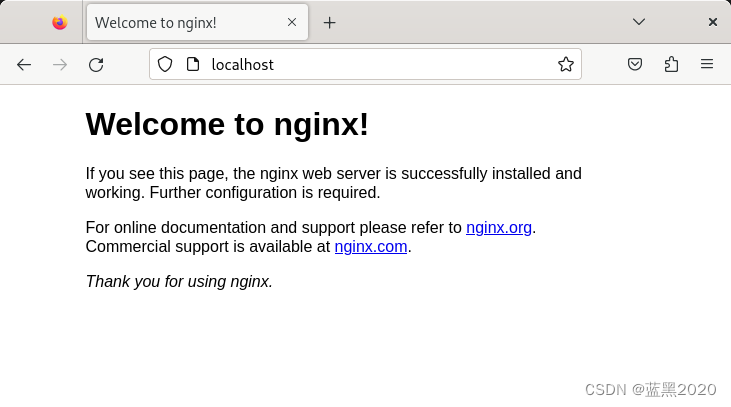
可见,在容器外部,可以通过80端口访问容器里的80端口。
不使用EXPOSE
创建 Dockerfile 文件如下:
FROM nginx:alpine
- 1
再次做测试1到测试4,其结果和使用EXPOSE时是完全一致的。
参考
https://docs.docker.com/engine/reference/run/#expose-incoming-portshttps://blog.csdn.net/qq_33801641/article/details/121122334https://www.php.cn/faq/494255.htmlhttps://yeasy.gitbook.io/docker_practice/network/port_mapping
声明:本文内容由网友自发贡献,不代表【wpsshop博客】立场,版权归原作者所有,本站不承担相应法律责任。如您发现有侵权的内容,请联系我们。转载请注明出处:https://www.wpsshop.cn/w/神奇cpp/article/detail/868000
推荐阅读
相关标签



